Zakaj je moj telefon obtičal v varnem načinu?
Miscellanea / / November 28, 2021
Ko je vaš Android v varnem načinu, so vse aplikacije drugih proizvajalcev v telefonu onemogočene. Varni način se uporablja predvsem kot diagnostično orodje. Ko je ta način omogočen, boste imeli v telefonu dostop samo do osnovnih ali privzetih aplikacij; vse druge funkcije bodo onemogočene. Toda vaš telefon se lahko tudi nenamerno zatakne v varnem načinu.
Zakaj je moj telefon Android v varnem načinu?
- Včasih lahko vaš telefon preide v varen način zaradi zlonamerne programske opreme ali hrošča, ki je vplivala na programsko opremo vašega telefona.
- Vaš telefon lahko preide tudi v varni način, ker ste nekoga pomotoma poklicali v žepu.
- Lahko se zgodi tudi, če nenamerno pritisnete nekaj napačnih tipk.
Kljub temu se lahko počutite razočarani, ker ne morete zapustiti varnega načina na telefonu. ne skrbi. V tem priročniku bomo raziskali pet načinov, ki jih lahko uporabite za izhod iz varnega načina v telefonu Android.

Vsebina
- Kako popraviti zagozden telefon v varnem načinu
- 1. način: znova zaženite napravo
- 2. način: onemogočite varni način na plošči z obvestili
- 3. način: Preverite, ali so gumbi zataknjeni
- 4. način: uporabite gumbe strojne opreme
- 5. način: Počistite nepravilne aplikacije – počistite predpomnilnik, počistite podatke ali odstranite
- 6. način: ponastavite napravo na tovarniške nastavitve
Kako popraviti zagozden telefon v varnem načinu
1. način: znova zaženite napravo
Ponovni zagon naprave lahko odpravi številne manjše težave v telefonu Android. Lahko tudi izstopi Varni način da se lahko vrnete v normalno delovanje. Sledite tem preprostim korakom, da ponovni zagon svojo napravo in zapustite varni način na telefonu Android:
1. Pritisnite in držite gumb za prižig. Najdete ga na levi ali desni strani telefona.
2. Ko pritisnete in držite gumb, se prikaže več možnosti.
3. Izberite Ponovni zagon.

Če ne vidite Ponovni zagon možnost, še naprej držite tipko gumb za prižig za 30 sekund. Vaš telefon se bo sam izklopil in vklopil.
Ko je postopek ponovnega zagona končan, telefon ne bo več v varnem načinu.
2. način: onemogočite varni način v nplošča za obvestila
Če imate telefon, ki ima možnost varnega načina na plošči z obvestili, ga lahko uporabite za izklop varnega načina.
Opomba: To metodo lahko uporabite za izklop varnega načina Samsung, saj je ta funkcija na voljo v skoraj vseh napravah Samsung.
1. Potegnite navzdol Plošča z obvestili tako, da povlečete navzdol z zgornjega roba zaslona telefona.
2. Dotaknite se Varni način je omogočen obvestilo.
Ko to storite, se bo vaš telefon znova zagnal in vaš telefon ne bo več obtičal v varnem načinu.
Preberite tudi:Kako izklopiti varni način na Androidu
3. način: Preverite, ali so gumbi zataknjeni
Lahko se zgodi, da so nekateri gumbi vašega telefona zataknjeni. Če ima vaš telefon zaščitni ovitek, preverite, ali ovira katerega od gumbov. Gumbi, ki jih lahko preverite, so gumb za meni in gumb za povečanje ali zmanjšanje glasnosti.
Poskusite pritisniti in preveriti, ali je kateri od gumbov pritisnjen. Če se zaradi fizične poškodbe ne odlepijo, boste morda morali obiskati servisni center.
4. način: uporabite gumbe strojne opreme
Če zgornje tri metode niso delovale za vas, vam bo druga možnost pomagala zapustiti varni način. Samo sledite tem preprostim korakom.
1. Izklopite napravo. Pritisnite in držite telefon Android gumb za prižig dokler se na zaslonu ne prikaže več možnosti. Pritisnite Ugasniti.

2. Ko je naprava izklopljena, pritisnite in drži the gumb za prižig dokler na zaslonu ne vidite logotipa.
3. Takoj, ko se prikaže logotip, spustite gumb za vklop in takoj pritisnite in drži the Znižaj glasnost gumb.
Ta metoda morda deluje za nekatere uporabnike. Če je, boste videli sporočilo, da je varni način izklopljen. Če vam ta način za izhod iz varnega načina v telefonu Android ni uspel, lahko preverite druge načine.
5. način: Počistite nepravilne aplikacije – počistite predpomnilnik, počistite podatke ali odstranite
Morda obstaja možnost, da ena od aplikacij, ki ste jih prenesli, prisili vaš telefon, da se zatakne v varnem načinu. Če želite preveriti, v kateri aplikaciji je morda težava, preverite svoje najnovejše prenose, preden je telefon prešel v varni način.
Ko ugotovite, katera aplikacija ne deluje, imate tri možnosti: počistite predpomnilnik aplikacije, počistite prostor za shranjevanje aplikacij ali odstranite aplikacijo. Čeprav v varnem načinu ne boste mogli uporabljati aplikacij tretjih oseb, boste dostopali do nastavitev aplikacije.
1. možnost: Počisti predpomnilnik aplikacije
1. Pojdi do Nastavitve bodisi iz Meni aplikacije oz Plošča z obvestili.
2. V meniju z nastavitvami poiščite Aplikacije in obvestila in ga tapnite. Lahko pa samo poiščete ime aplikacije v iskalni vrstici.
Opomba: V nekaterih mobilnih telefonih se lahko aplikacije in obvestila imenujejo Upravljanje aplikacij. Podobno se lahko Ogled vseh aplikacij imenuje seznam aplikacij. Za različne naprave se nekoliko razlikuje.
3. Tapnite na ime problematične aplikacije.
4. Kliknite na Skladiščenje. Zdaj pritisnite Počistiti začasni pomnilnik.
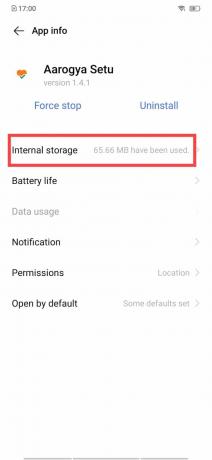
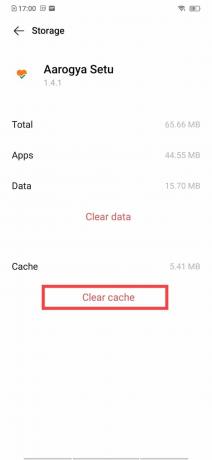
Preverite, ali je vaš telefon zapustil varni način. Prav tako bi želeli poskusiti znova zagnati telefon. Ali je vaš telefon izklopljen iz varnega načina? Če ne, lahko poskusite počistiti shrambo aplikacije.
2. možnost: počistite prostor za shranjevanje aplikacij
1. Pojdi do Nastavitve.
2. Klikni Aplikacije in obvestila in nato tapnite Oglejte si vse aplikacije.
Opomba: V nekaterih mobilnih telefonih se lahko aplikacije in obvestila imenujejo Upravljanje aplikacij. Podobno se lahko Ogled vseh aplikacij imenuje seznam aplikacij. Za različne naprave se nekoliko razlikuje.
3. Tapnite na ime težavne aplikacije.
4. Dotaknite se Skladiščenje, nato pritisnite Počisti shrambo/podatke.
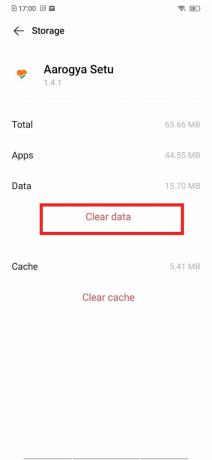
Če je telefon še vedno obtičal v varnem načinu, morate odstraniti žaljivo aplikacijo.
3. možnost: Odstranite aplikacijo
1. Pojdi do Nastavitve.
2. Pomaknite se do Aplikacije in obvestila >Oglejte si vse aplikacije.
3. Dotaknite se imena žaljive aplikacije.
4. Dotaknite se Odstrani in nato pritisnite v redu potrditi.

6. način: ponastavite napravo na tovarniške nastavitve
To metodo je treba uporabiti le, če ste poskusili vse drugo in ni rešila vaše težave. Če ponastavite na tovarniške nastavitve, boste izbrisali vse podatke v telefonu. Preden sledite tem korakom, poskrbite, da ste varnostno kopirali vse svoje podatke!
Opomba: Poskrbite, da ste varnostno kopirali vse svoje podatke, preden ponastavite telefon.
1. Pojdi do Nastavitve aplikacijo.
2. Pomaknite se navzdol po meniju in tapnite sistemin nato tapnite Napredno.
Če ni možnosti z imenom Sistem, poiščite pod Dodatne nastavitve > Varnostno kopiranje in ponastavitev.
3. Pojdi do Možnosti ponastavitve in nato izberite Izbrišite vse podatke (ponastavitev na tovarniške nastavitve).

4. Telefon vas bo pozval, da vnesete PIN, geslo ali vzorec. Prosimo, vnesite ga.
5. Klikni Izbriši vse za ponastavitev telefona na tovarniške nastavitve.
Če vse metode, navedene v tem priročniku, ne rešijo te težave, jo mora obravnavati strokovnjak. Obiščite najbližji servisni center za Android in pomagali vam bodo.
Priporočeno:
- Popravite zrušitve računalnika v varnem načinu
- 7 načinov za popravilo, da je Android obtičal v varnem načinu
- Popravite, da se telefon Android naključno znova zažene
- Kako najti svojo telefonsko številko na Androidu
Upamo, da vam je bil ta priročnik koristen in da ste lahko popravite telefon, ki je obtičal v varnem načinu težava. Sporočite nam, katera metoda vam je najbolj ustrezala. Če imate kakršna koli vprašanja/komentarje v zvezi s tem vodnikom, jih lahko spustite v razdelek za komentarje.



